【UNREAL ENGINE 游戏开发】开篇之UE4的Blueprint(蓝图)与C++(新童鞋必看)
首先Himi在这里解释下,为什么还是开篇… 原因主要有两点:
- 考虑到要写也要写点干货不是么?!但是由于官方文档写的真的够详细了,对于提到的基础知识我真的不想再赘述, 因此希望各位新童鞋一定要先跟着文档动手过一遍!!!很重要!!!!!!!!!!!
- 另一方面,本想拿着UE4写点小项目练手,然后写点官方文档里没有的或项目中遇到的问题与重点。但是Himi最近在研究React Native,近期可能无法着手继续研究UE4,因此本篇属于开篇更合适一些。等回头正式回归继续学习研究UE4时,届时正式开始教程系列。
大家可以先进群进行交流学习,本群的管理员都是超过2年以上虚幻引擎开发老手!
☞ 【Unreal Engine】191452043
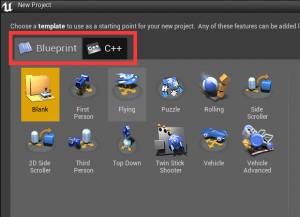
先引用官方文档的解释:
虚幻引擎4为程序员提供了两套工具集,可共同使用来加速开发的工作流程。 新的游戏类、Slate和Canvas用户接口元素以及编辑器功能可以使用C++语言来编写,并且在使用Visual Studio 或 XCode之一编译后可以在虚幻编辑器中反映出全部变更内容。 蓝图可视化脚本系统是一个强劲的工具,可以让类通过连接函数区块和属性引用来在编辑器中进行创建。
C++类可以作为蓝图类的基类使用,并且这样的话,程序员就可以设置基础的游戏类,随后,它们由关卡设计师来进行子类和迭代处理。
OK,说点通俗点:
蓝图与C++是相互配合的,不论你通过哪种方式创建的工程,都可以在项目中创建所需的C++类或蓝图类。
针对蓝图来说:更倾向于项目前期快速构建进行试水看效果。
在Himi的理解来看,蓝图属于主导,而C++属于辅助。蓝图快速搭建架子,C++来进行重构、整理、补充!
简单来看下面这张图,大家更容易理解:
1.png (明日补充)
如上图所示,你总不想让你的项目到后期如图一样吧。(笑哭)
好了,下面Himi简单举个例子来说:
一: 首先大家创建一个C++的项目,然后请按照官方文档创建一个可移动的Actor。
链接: https://docs.unrealengine.com/latest/CHN/Programming/Tutorials/PlayerInput/index.html
二: 在项目中创建一个蓝图类,并选择我们第一步创建好的C++ Actor (MyPawn),如下图:
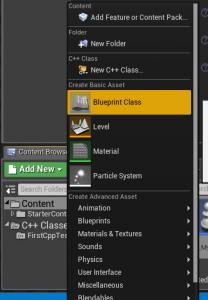
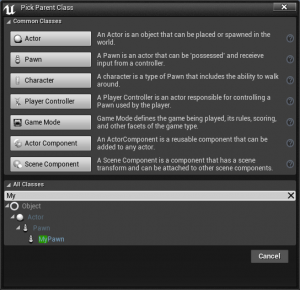
Himi 这里将此蓝图命名为:“BP_MyPawn”
三: 双击打开进行编辑BP_MyPawn蓝图,编辑其Event Graph如下图:
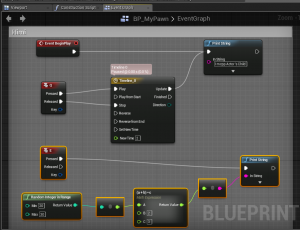
这里主要对此Actor进行了添加键盘Q和E的事件:
按键Q: 创建一个时间轴来循环打印一句话
按键E:利用(a+b)*c的公式来随机打印出一个数值
四: 将第一步骤的C++ Actor 与 我们新建的蓝图Actor ,都放在世界中。
五: 打开关卡蓝图,编辑Event Graph,如下图:
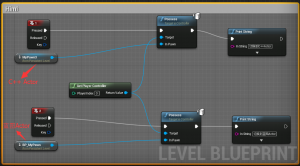
这里主要添加按键1,2来在C++ Actor与蓝图Actor 之间进行切换控制权。
六: 效果图如下:
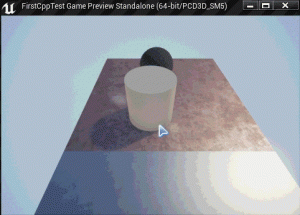
按下键盘2,控制蓝图Actor,然后Q和E按键都有事件触发。
按下键盘1,切回到C++的Actor视角,按下Q和E没有任何事件触发。
通过这个小例子,完成了C++与蓝图配合实现继承关系的过程!当然至于如何能够更好的配合使用,就交给各位了~ 发挥你的想象吧,希望本篇能为新童鞋解惑C++与蓝图。 (PS. 其中很多蓝图的操作或者哪些看不懂的地方,那么请你先去好好撸一遍官方文档后,再来看:so easy!)
Himi 在UE4上也是个萌新,希望大家【加群 191452043 】多多讨论共同进步!











![[HBLOG]公众号](https://www.liuhaihua.cn/img/qrcode_gzh.jpg)

